
Reparo de fotos com IA
Repare suas fotos, melhore a qualidade e restaure momentos preciosos com uma solução baseada em IA.
29/09/2022 • Arquivado para: Backup de dados • Soluções comprovadas
P: Como fazer backup das suas contas cPanel para o Dropbox?
"Olá webmasters, eu administro alguns sites usando o mesmo provedor de hospedagem. Eu sei que é uma boa ideia fazer backup de contas cPanel. Mas como posso fazer isso? Existe alguma maneira de fazer backup das contas do cPanel para o dropbox?"
Se você possui um site, é fundamental que você faça backup dele regularmente, e isso é algo que você pode fazer sozinho. Você pode encontrar uma função de backup na maioria dos painéis de controle de hospedagem, como cPanel, Plesk e DirectAdmin. Isso ajudará você a fazer backup do site como proprietário do domínio ou webmaster. Você deve confiar inteiramente em provedores de hospedagem na web porque eles fazem backups regulares, mas principalmente para fins de recuperação de desastres.
Como sabemos, para armazenar backup remotamente, às vezes um servidor FTP será útil. No entanto, como automatizar seu backup quando o servidor FTP está inativo e acessá-lo a qualquer momento? O armazenamento em nuvem, como o Dropbox, ajuda nesse caso. Embora com algumas limitações, é uma excelente maneira de armazenar arquivos e é gratuito.
Quando você quer sincronizar dados em múltiplos locais virtuais e físicos, o Dropbox é uma ferramenta excelente. Vem com mais benefícios, como permitir a você configurar seu servidor WHM. Você pode configurar sincronizando seus backups para sua conta Dropbox.
Se você é um usuário de primeira viagem, a primeira coisa que você precisa fazer é criar uma conta dropbox.

Como o WebHost Manager (WHM), você tem controle administrativo sobre seu VPS ou servidor. Um provedor de hospedagem usa o WHM para gerenciar a conta de um cliente.
Para sincronizar seus arquivos da conta do CPanel e do Dropbox e realizar o backup do cPanel para o Dropbox, você deve configurar isso primeiro. Você pode fazer isso usando as etapas abaixo que também podem ser usadas com outros locais de armazenamento.
Bem, criar uma conta cPanel é a primeira coisa que você precisa fazer. Você tem total liberdade para escolher seu domínio e nome de usuário preferidos, mas, neste caso, estamos usando a caixa de depósito aqui.
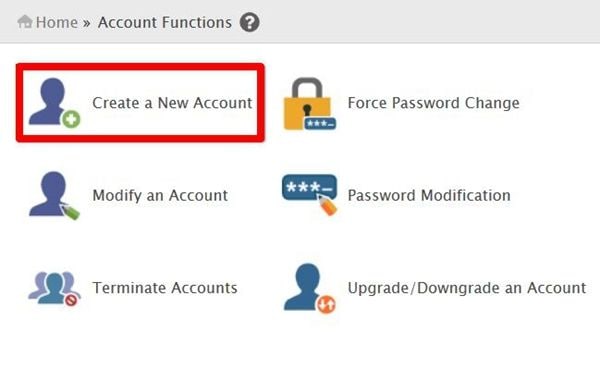
Certifique-se de que não foi feito backup do Dropbox na interface de seleção do usuário.
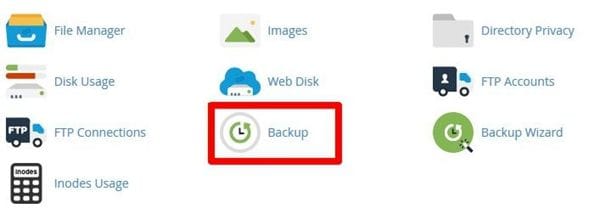
Na conta do usuário cPanel criado, instale o cliente Dropbox por meio do usuário SSH cPanel dropbox. Não use o usuário root. Em seguida, você precisa baixar o 'tarball', mudar para esse diretório e executar o daemon.
Com algumas etapas simples, melhorar a segurança do software não deve ser um desafio. Apesar disso, o assunto ainda é considerado complicado. Com o cPanel, um sistema de administração de hospedagem na web, existem algumas opções que você pode usar. Além disso, o cPanel fornece aplicativos e plugins de segurança adicionais.
As dez dicas a seguir fornecem mais informações sobre como você pode aproveitar os recursos de aprimoramento de segurança do cPanel.
Altere as senhas conforme necessário — As senhas devem ser fortes para proteger a conta contra hackers. O cPanel dá sugestões quando você usa a ferramenta Gerador de Senhas. A configuração de senha padrão usa a mesma senha e ID de usuário para uma conta FTP ou de usuário. Deve ser evitado e prevenido definindo senhas diferentes.
Na 'Configuração do Servidor', você deve habilitar o SSL para acessar o cPanel via 'Ajustar configurações'. Isso evitará bisbilhotar a senha criada. É crucial que a invasão de contas no nível do usuário seja evitada. Assim, para isso, deve-se configurar a força da senha do usuário, o que examinará se os usuários criam senhas fortes.
Qualquer que seja a probabilidade de ser hackeado ou a instalação do cPanel ser atacada por um vírus, você deve trabalhar para melhorar a segurança. Um aplicativo de firewall para servidores cPanel ajudará, embora existam outras opções.
ClamAV é um plugin antivírus disponível para servidores cPanel. Ele ajuda a instalar o software Rootkit Hunter para detectar programas maliciosos executados em modo furtivo (rootkit).
Se você deseja acessar o servidor que executa o cPanel, deve usar SSH (Secure Shell). Embora tenha uma interface de linha de comando principal, é excelente para corrigir, atualizar e configurar. A maioria dos usuários conhece o número de porta padrão 22 do SSH; assim, deve ser redefinido para um número como 1967. Redefina-o para um número exclusivo para evitar que intrusos tenham acesso.
Como a versão 2 do Secure Shell é mais segura que a versão 1, você deve modificar a configuração do sistema para usar a primeira.
Mas como você pode fazer essas duas alterações de SSH? Bem, edite o arquivo de configuração do daemon SSH em /etc/ssh/sshd_config:. Aqui você precisa substituir a referência da porta 22 para a porta 1967 (este deve ser qualquer número de sua escolha) e o protocolo 2.1 para o protocolo 2.
Há uma razão pela qual você deve usar a versão mais recente do cPanel. Ele ajuda a corrigir bugs e também melhora a segurança geral. Você pode encontrar uma opção que diz "Atualizar para a versão mais recente" em algum lugar da página inicial.
Além disso, o servidor será atualizado automaticamente diariamente, o que você pode fazer clicando em 'Configuração do Servidor' e depois em 'Atualizar Preferências'.
Uma vez definido, se um endereço IP tentar acessar repetidamente o servidor sem sucesso, ele será bloqueado automaticamente. O endereço específico é registrado no banco de dados cPanel. Você provavelmente tentou isso, mas esqueceu sua senha. Assim, após algum tempo, o endereço IP bloqueado será desbloqueado no cPanel.
Essas são configurações que você mesmo pode fazer. Para fazer isso, vá para 'Centro de Segurança', clique em 'CPHulk Brute-Force Protection' e, em seguida, clique em 'Ativar'. Para um site gerenciado com cPanel, você pode especificar um nome de domínio ou endereço IP que deseja bloquear de acessar o site. A opção 'IP Deny Manager será útil.
Você pode desabilitar qualquer FTP anônimo em "Configuração do Servidor FTP". Você pode encontrá-lo abaixo da "Configuração do Serviço". Além disso, você também deve definir "Permitir logins anônimos" como "NÃO".
Os hackers são inteligentes e podem fazer upload de conteúdo para acessar sua conta quando o FTP anônimo estiver aberto. Para evitar isso e aumentar a segurança, desative o FTP anônimo e especifique SSL para acesso.
Verificar a natureza dos sites é tão importante quanto moldar e limitar o acesso aos sites gerenciados pelo cPanel e ao próprio cPanel. Se o Google Safe Browsing ou uma ferramenta semelhante identificar uma possível ameaça ao domínio, isso causará uma má reputação à sua organização. Isso, por sua vez, afeta suas receitas e lucratividade.
Para confirmar se algum dos nomes de domínio vinculados ao site foi identificado como ameaças em potencial, o cPanel usa a "Verificação de segurança do site".
"EasyApache" é um utilitário no cPanel. Seu trabalho é construir e compilar novas versões do servidor Apache e linguagem de script PHP. Usar as versões mais recentes aumenta a segurança. Para evitar que scripts PHP maliciosos abram arquivos em outro lugar, você deve contê-los em seu diretório inicial. Você pode fazer isso rapidamente clicando em 'Security Center', no comando PHP open_basedir Tweak, marque 'Enable PHP open_basedir Protection' e salve.
Existem mais opções de segurança quando você seleciona 'Configuração do Servidor' e depois 'Ajustar Configurações'. Eles são como o uso de tokens de segurança para acessar o cPanel. Além disso, também limita o risco de hackers, pois eles não podem capturar cookies de sessão do cPanel. O servidor está bem protegido contra qualquer e-mail ou outra forma de ataque.
Além de conter scripts PHP com open_basedir e garantir que as senhas sejam fortes, existem maneiras de melhorar a segurança. Eles são, tais como; limitando o uso do comando SU para se tornar o usuário root, o acesso ao compilador de usuários não especificados é desabilitado e para impedir o acesso ilimitado dos usuários aos recursos do servidor, o; Shell Fork Bomb Protection' é definido.
cPanel oferece mais maneiras de aumentar a segurança. Essas opções têm instruções que você deve ler para entender as funções das opções e como elas são úteis. É crucial se você deseja executar um servidor cPanel seguro e eficaz.
Como o dono de um website, é criticamente importante que você faça backup do seu site independente do quão confiável sejam os seus serviços de nuvem. Enquanto alguns donos de sites usam o cPanel para fazer backup de conteúdo manual, outros optam por plugins. Usando o armazenamento da nuvem como o Dropbox, você pode aproveitar várias soluções.
Com os passos acima, realizar um backup do cPanel para o Dropbox não deveria ser um desafio. Os passos são simples e diretos ao ponto; além disso, você não precisa ser um expert para fazer. Completando eles, você terá um backup bem sucedido do seu cPanel.
Luís Santos
chief Editor